探索 Screenpresso:详细回顾
您是否遇到过必须对计算机屏幕上的内容拍照的情况?想象一下,当您与同事或朋友进行在线会议时,计算机屏幕上会显示一些重要的内容,并且您需要一种快速的方法来保存它。或者想象一下,您正在浏览互联网,并且发现了一篇有趣的文章,您想将其保存以供日后使用。这些时候,Screenpresso 就能为您提供帮助。这篇评论 Screenpresso 将探讨它的特点、优点和缺点,以及您应该注意的事项。
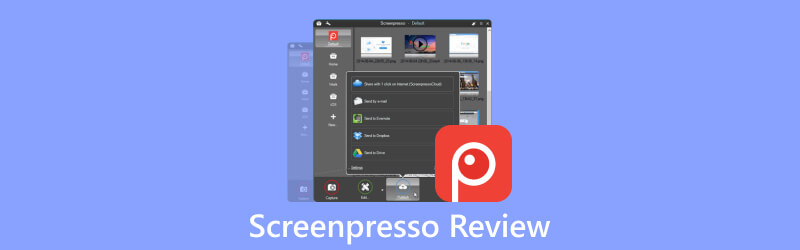
- 指南清单
- 第 1 部分. 快速浏览 Screenpresso
- 第 2 部分. 如何使用 Screenpresso
- 第 3 部分. Screenpresso 替代方案 - ArkThinker 屏幕录像机
- 第 4 部分. Screenpresso 常见问题解答
第 1 部分. 快速浏览 Screenpresso
Screenpresso 是一款易于使用的屏幕捕获工具。它捕获计算机屏幕上的内容,包括屏幕截图和高清视频,这对于创建培训材料、协作设计项目以及各种其他目的非常有用。它还配备了内置图像编辑器、创建用户指南的功能以及共享捕获的选项。
Screenpresso 可通过其官方网站下载。他们提供两个版本:供个人使用的最新版本和供商业使用的企业部署版本。
一、要求
◆ 仅适用于Windows
◆ 需要.NET 4.8
◆ 公司使用需要管理员权限
2. Screenpresso 的优点和缺点
- 简单快速的高质量屏幕捕获。
- 高效强大的图像编辑。
- 方便存储和共享。
- 不适用于 MacOS、iOS 和 Android。
- 仅 MP4 格式的屏幕录制。
- 免费版本的功能有限。
3. 定价
| 版本 | 价钱 | 细节 |
|---|---|---|
| 自由的 | 0 | 自动更新 |
| 专业版 | $29.99 | 每个用户; 一次性购买可享受批量折扣。 |
| 企业 | $2,190.0 | 无限用户; 一次性购买。 |
第 2 部分. 如何使用 Screenpresso
本部分讨论其主要特征,包括 捕获屏幕截图 高质量视频、图像编辑、用于捕获网页和管理图像的 Chrome 扩展,以及其他功能,例如用于文本识别和文档生成的 OCR。阅读本节后,您将对 Screenpresso 的主要功能有更全面的了解。
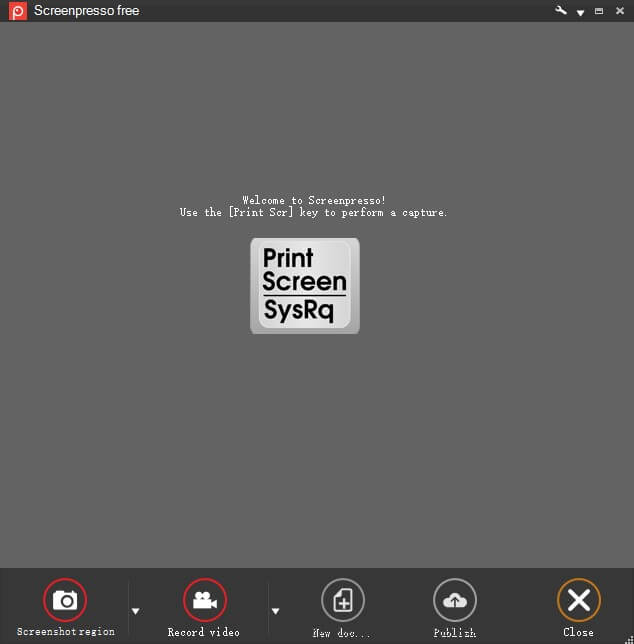
1. 截图
要进行屏幕截图,您需要打开软件,然后按键盘上的“Print Screen”。您的光标变成十字准线,在您移动时将该区域标记为红色。您可以准确选择要捕获的内容 - 窗口的一部分、整个窗口或屏幕上的所有内容 - 所有这些都使用相同的快捷方式。只需单击并拖动即可进行精确选择。如果内容对于屏幕来说太长,它会为您将其拼接在一起。您的光标和上下文也会被捕获。
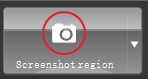
2. 将屏幕录制成视频
Screenpresso 记录您的屏幕,生成 MP4 视频文件以便于共享。您可以以 MP4 格式录制以保持较小的文件大小、捕获音频和网络摄像头内容、导出单个帧或图像、 修剪视频,并进行调整,例如静音、改变视频速度或更改格式。然而, 声音录制 免费版本中不提供此功能,这可能会带来不便。

3. 强大的图像编辑功能
Screenpresso 具有内置图像编辑器,可让您向屏幕截图添加箭头、突出显示区域、对话框、形状、文本框等内容。
要使用它,只需双击 Screenpresso 中的图像或单击“编辑”按钮即可。您还可以执行添加阴影和圆角、进行反射、添加撕裂边缘以及添加装饰边框等操作。甚至还有一个步骤工具,可以帮助您通过单击突出显示一系列步骤,并自动为您编号。
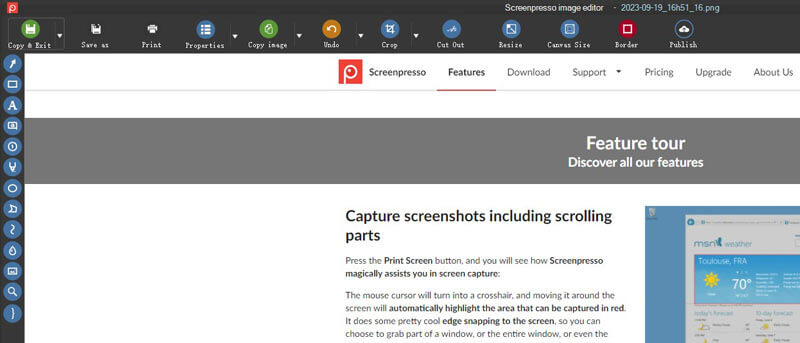
4.Screenpresso 镀铬扩展
当您想要创建长网页图像时,建议使用 Screenpresso Chrome 扩展程序。它允许您只需一键单击即可捕获长网页,并在 Screenpresso 桌面应用程序中打开捕获的图像。

5. 附加功能
使用 Screenpresso,您可以捕获带有文本的图像,并且它可以为您读取文本。当 Android 设备连接到计算机时,您还可以从该设备拍摄照片和视频。此外,它还可以捕获和理解二维码。
此外,它还可以根据图片和笔记制作 PDF、Microsoft Word 文件或网页。这对于立即创建用户指南、培训材料或快速评论非常方便。
第 3 部分. Screenpresso 替代方案 - ArkThinker 屏幕录像机
如果您使用 Mac 计算机并需要屏幕捕获功能来执行特定任务或正在寻求一体化屏幕录制解决方案,我们强烈建议您 ArkThinker Screen Recorder。值得注意的是,ArkThinker Screen Recorder 有 Mac 版本,并提供 Screenpresso 不提供的功能。

使用ArkThinker屏幕录像机,您可以轻松进行屏幕截图、滚动窗口截图、弹出菜单截图,满足各种场景和多样化需求。
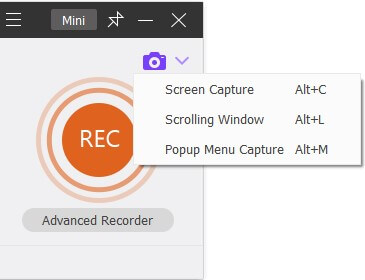
选择要捕获的区域后,您可以立即编辑图像。您可以添加文本并使用铅笔工具、矩形、标注或模糊进行标记。

此外,作为一款专业的屏幕录像机,它可以同时捕获系统声音、麦克风输入和网络摄像头,这在您需要做演示、教程、游戏视频等时非常方便。此外,它支持多种视频和图像格式输出,如MP4、WMV、MOV、F4V、MPEG-TS、WebM和GIF,以及多种音频格式,包括MP3、M4A、WMA、FLAC、WAV、和更多。
第 4 部分. Screenpresso 常见问题解答
Screenpresso 安全吗?
是的,Screenpresso 的下载是安全且值得信赖的。
如何停止 Screenpresso 录制?
要停止录制,您可以按[Print Screen]键或右键单击Screenpresso的图标并从菜单中选择“停止”。
笔记: 如果您选择“退出视频模式”,录制将停止,视频将丢失。
Screenpresso 是免费的还是付费的?
有免费和付费版本。
结论
本文讨论了 Screenpresso,以及它的优点和缺点。它还推出了多功能替代品 ArkThinker 屏幕录像机。您可以根据您的需求选择产品。我们希望这篇文章对您有所帮助。
你怎么看这个帖子?点击评价这篇文章。
出色的
评分: 4.9 / 5(基于 279 票)



